wps表格拖动分页虚线的教程
时间:2023-11-07 09:07:35作者:极光下载站人气:0
作为一款不错的国产办公软件,wps软件为用户带来了不错的使用体验和好处,在这款办公软件中用户可以体验到强大且实用的功能,能够简单轻松的完成自己的编辑效果,因此wps软件吸引了不少的用户前来下载使用,当用户在wps软件中编辑表格文件时,为了更好的查看表格内容,用户会为表格插入分页符,这时在表格页面上就会出现弹出来的分页虚线,用户对分页虚线所在位置不是很满意时,可以对其进行调整,简单的打开分页预览窗口,接着将鼠标放在虚线上,等待变成双向箭头时即可调整,详细的操作过程是怎样的呢,接下来就让小编来向大家分享一下wps表格拖动分页虚线的方法教程吧,希望用户能够从中获取到有用的经验。

方法步骤
1.用户在电脑上打开wps软件,并来到表格文件的编辑页面上来进行设置
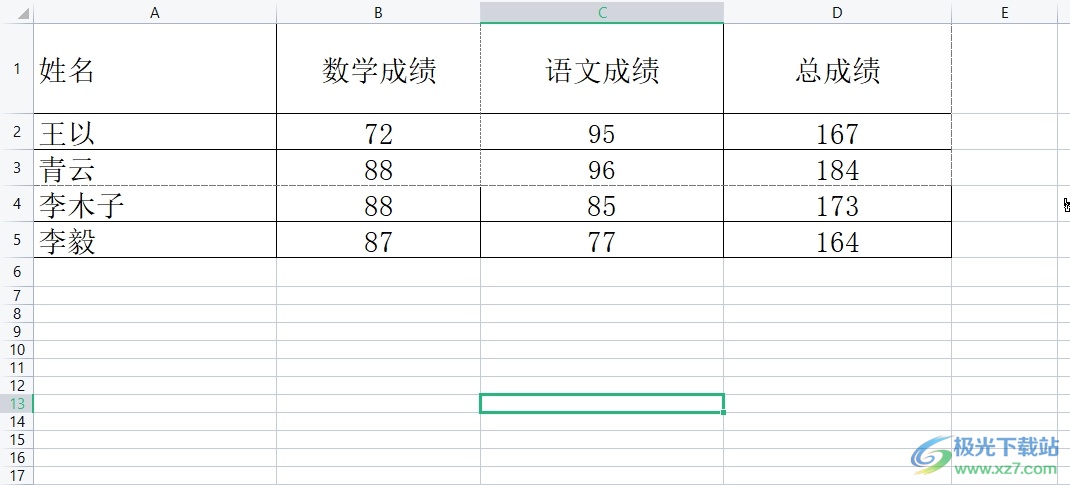
2.在页面上方的菜单栏中点击页面布局选项,将会显示出相关的选项卡,用户选择其中的分页预览选项
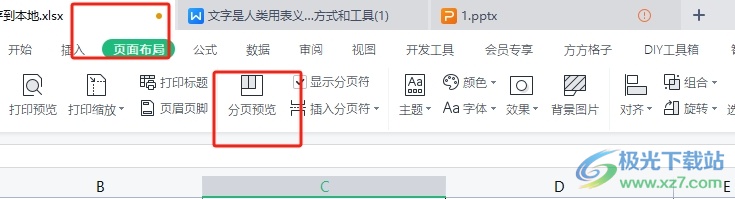
3.进入到分页预览窗口中,用户将鼠标光标移动到分页虚线上,等待变成双向箭头后就可以移动调整分页虚线了
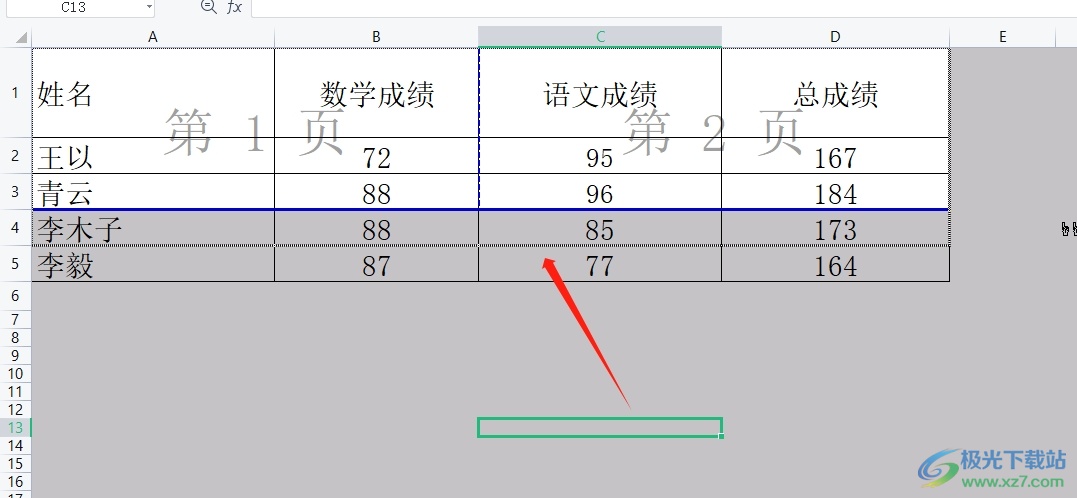
4.完成调整后,用户退出分页预览,就可以在编辑页面上看到分页虚线的位置发生了变化
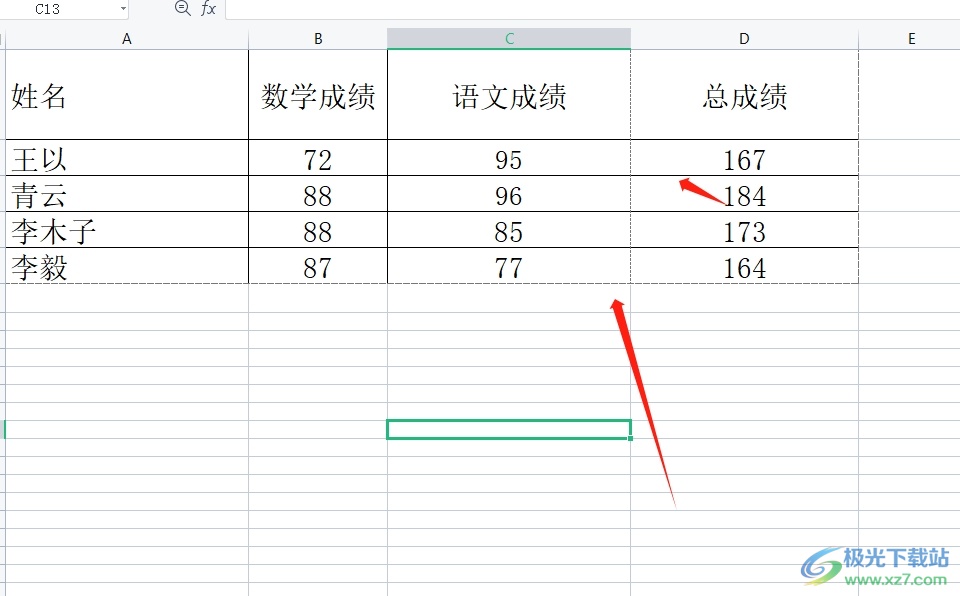
以上就是小编对用户提出问题整理出来的方法步骤,用户从中知道了大致的操作过程为点击页面布局——分页预览——移动分页虚线——退出分页预览这几步,方法简单易懂,因此感兴趣的用户可以跟着小编的教程操作试试看,一定可以解决好大家的问题。

大小:69.90 MB版本:v11.1.0.14309 最新版环境:WinAll, WinXP, Win7, Win10
- 进入下载

网友评论